u盘在电脑上怎么用 U盘使用注意事项及细节
u盘在电脑上怎么用,在当今时代,越来越多的人开始使用U盘存储和传输数据,这种方便快捷的存储方式已经成为我们日常工作和生活中不可或缺的一部分。然而很多人在使用U盘时都存在一些小问题,比如如何正确地使用U盘、如何避免U盘被病毒感染、如何保护U盘的安全性等等。因此本文将分享一些关于U盘使用的注意事项及细节,帮助大家更好地使用U盘并保护我们宝贵的数据。
U盘使用注意事项及细节
方法如下:
1.U盘的种类很多,形状各异,储存空间也不一样,但是它们有一个共性就是必须有芯片可以连接电脑。将U盘插入电脑的移动设备接口(USB)要注意它的芯片是否与电脑的电源口良好接触,插反了就不能读出数据。

2.从我的电脑打开移动磁盘,例如有的电脑用J盘表示。可以看到里面的储存空间,有的已经被用户设置了许多文件件,这时就可以把文件夹里的内容复制到电脑,也可以把电脑里的文件移动到U盘,还可以之间阅读U盘里的文件。
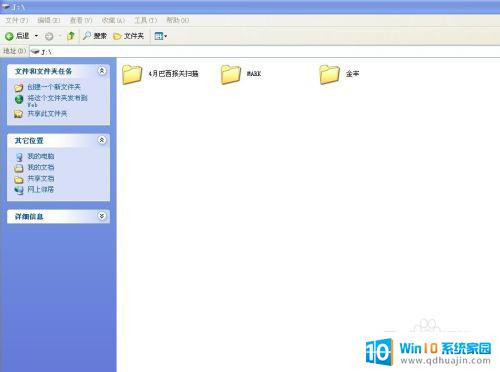
3.不需使用U盘的时候,最好不要直接拔掉U盘。虽然U盘支持直接拔出的功能,也不可不注意防护。因为U盘此时可能在传输数据,直接拔掉可能造成数据丢失,也可能因为电流过大而损坏U盘。看下图的右下角有个箭头,用鼠标双击。

4.在电脑的屏幕上出现对话框,这个步骤可以完成删除硬盘。这样可以保护数据的丢失和磁盘的损坏,根据提示,用鼠标的左键点击“停止”按钮。
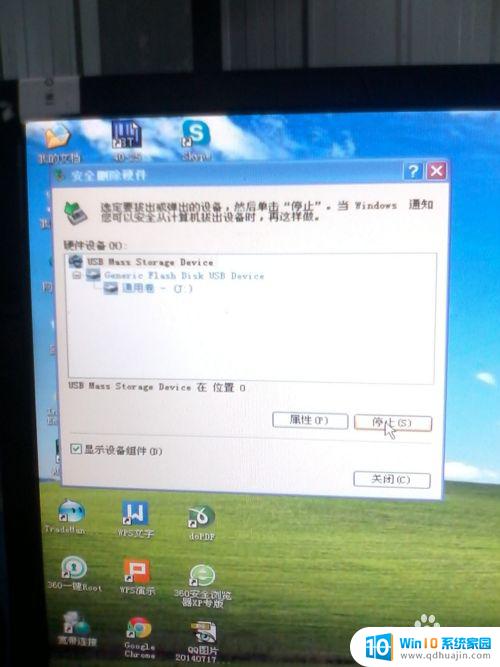
5.在电脑屏幕的右下角出现提示你可以安全移除驱动器或者硬件等的信息,这个时候就可以拔出U盘。因为U盘就是电脑提示的所要移除的那个设备。
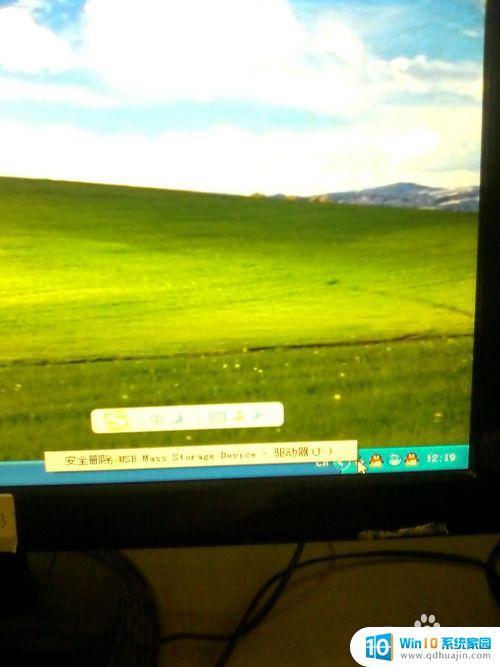
在使用U盘的过程中,我们需要注意数据安全和保密,避免将U盘插入未知或不安全的电脑中,或者随意将U盘借给他人使用,以免造成不必要的麻烦和损失。同时,我们也可以根据使用需求选择不同大小和存储容量的U盘,方便自己的工作和生活。





